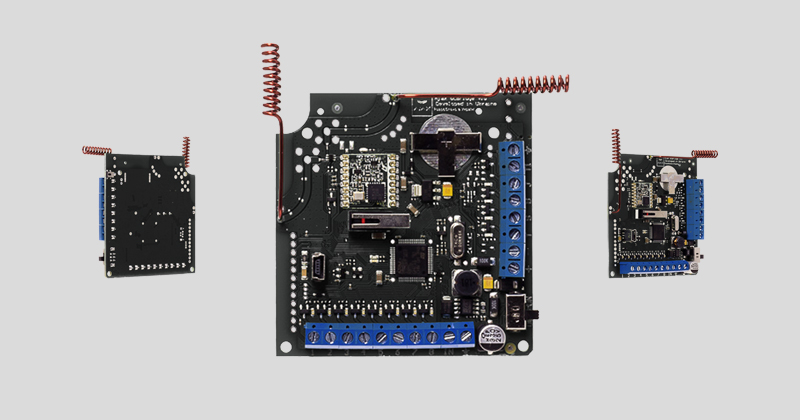Le récepteur de capteurs sans fil ocBridge Plus est conçu pour connecter des dispositifs Ajax compatibles à n’importe quelle unité centrale (panneau) câblée tierce à l’aide de contacts NC/NO. Le système Ajax a une connexion bidirectionnelle avec les capteurs qui lui permet de fonctionner en mode actif et en mode passif. Lorsque le système est en mode passif, les capteurs sans fil passent en mode économie d’énergie, ce qui permet d’allonger considérablement l’autonomie de la pile.
Si le récepteur ocBridge Plus est raccordé à l’unité centrale filaire, l’entrée numérique « IN » (entrée filaire) DOIT être raccordée à la sortie relais ou à la sortie transistor de l’unité centrale, et cette sortie doit être inversée lorsque l’unité centrale est armée ou désarmée. Description détaillée du raccordement à l’unité centrale décrite au Gestion de l’unité centrale.
Éléments Fonctionnels
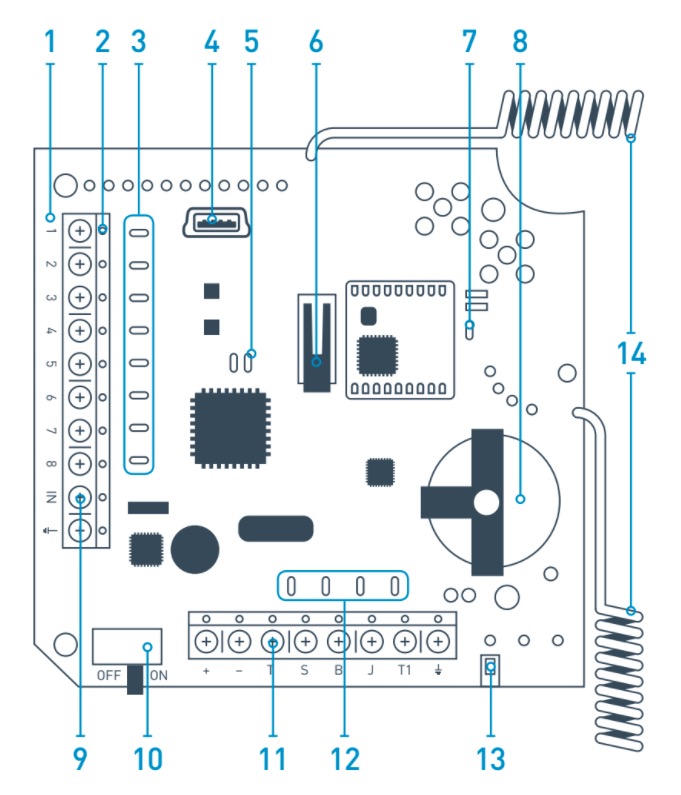
- — carte mère ocBridge Plus
- — bornier pour le raccordement aux zones principales de l’unité centrale
- — 8 indicateurs lumineux rouges des zones principales
- — connecteur mini USB
- — indicateurs lumineux rouge et vert (consulter le tableau pour la description)
- — bouton anti-sabotage « ouvert »
- — indicateur d’alimentation vert
- — pile de secours pour la sauvegarde
- — entrée numérique IN
- — interrupteur d’alimentation
- — bornier pour le raccordement aux zones de service de l’unité centrale
- — 4 indicateurs verts des zones de service
- — bouton anti-sabotage « panne » (au dos de la carte mère)
- — antennes
Manipulation des capteurs
1. Connectez l’ocBridge Plus à l’ordinateur à l’aide d’un câble USB (type A-miniUSB) via le connecteur « 4 » ( Image 1). Allumez le récepteur avec l’interrupteur « 10 » ( Image 1).
S’il s’agit de la première connexion, attendez que le système identifie le nouvel dispositif et installe les pilotes logiciels. Si les pilotes n’ont pas été installés automatiquement, vous devrez installer le programme pilote manuellement. Il existe différentes versions de ce programme pour les plates-formes Windows X86 et X64.
Dans l’archive ocBridgeConfigurator.zip, qui peut être téléchargée par le lien, vous trouverez deux fichiers : VCP_V1.3.1_Setup.exe pour les systèmes d’exploitation Windows 32 bits et VCP_V1.3.1_Setup_x64.exe pour les systèmes d’exploitation Windows 64 bits sur le CD. Veuillez noter que si vous installez initialement un pilote inapproprié, puis l’instant d’après, vous installez au-dessus de ce dernier, le bon pilote, ocBridge Plus ne fonctionnera pas avec le programme de configuration du PC!
Si le mauvais pilote a été installé, il faut d’abord le désinstaller (via la désinstallation des programmes Windows), puis redémarrer l’ordinateur et installer le pilote logiciel dont vous avez besoin. De plus, .NET Framework 4 (ou une version plus récente) doit être installé. Après l’installation des pilotes, lancez le programme « Ajax ocBridge Plus configurator » (Configurateur d’ocBridge Plus Ajax).
Le Utilisation du logiciel de configuration de ce manuel fournit les détails sur le fonctionnement du programme « Ajax ocBridge Plus configurator ». Dans les réglages du programme des paramètres de « Ajax ocBridge Plus configurator » (menu « Connection/Connexion » — « Setting/Réglage »), sélectionnez le port COM choisi par le système pour le récepteur ( Image 2), cliquez sur « OK », puis sur le bouton « Connect/Connexion ». « Ajax ocBridge Plus configurator » est prêt à fonctionner avec le récepteur ocBridge Plus.
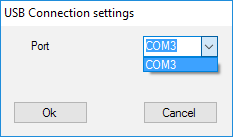
Description de l’indication lumineuse « 5 » ( Image 1) :
| Indication | Description |
| Le voyant vert est permanent, le voyant rouge ne clignote pas | ocBridge Plus est en mode configuration. Dans la configuration, il y a des pages « Radio zones/Zones radio » ou « Events memory/Mémoire d’événements » qui s’ouvrent. Pendant cette période, les capteurs ne reçoivent pas les réponses aux signaux et états d’alarme |
| Vert — Clignote une fois par seconde (avant, le voyant vert en permanence), et le rouge — clignote pendant 30 secondes | Le nouveau mode de détection de l’unité radio est activé |
| Le rouge clignote momentanément | Quand le récepteur ocBridge Plus enregistre un nouvel dispositif |
| Le vert — clignote pendant 10 minutes et le rouge est permanent ; pas de voyant rouge | La recherche de tous les dispositifs après le téléchargement de la configuration PC précédemment sauvegardée indique que le système est armé et désarmé |
| Pas de voyant vert ni rouge | Le récepteur est en mode de fonctionnement, le système est désarmé |
| Voyant rouge permanent | Le récepteur est en mode de fonctionnement, le système est armé |
| Voyant vert permanent, le voyant rouge clignote très rapidement | Le signal radio est testé afin de connecter un capteur ou un autre dispositif |
| Le voyant vert clignote momentanément | La période d’interrogation des nouveaux détecteurs a commencé, 36 secondes par défaut |
| Rouge/vert — clignote momentanément | Une défaillance est détectée |
2. Tous les dispositifs que vous souhaitez connecter à l’ocBridge Plus doivent être enregistrés à l’aide de « Ajax ocBridge Plus configurator ». Afin d’enregistrer les capteurs, il faut créer des zones radio dans le configurateur au cas où cela n’aurait pas été fait auparavant. Pour ce faire, sélectionnez la « Radio zone/Zone radio » et cliquez sur le bouton « Add zone/Ajouter une zone » ( Image 3).

Ensuite, il faut sélectionner le « Zone type/Type de zone » et les réglages appropriés (consulter les Gestion de l’unité centrale du présent manuel). Pour ajouter un dispositif, choisissez la zone nécessaire et cliquez sur le bouton « Add a device/Ajouter un dispositif ». Ensuite, une fenêtre « Adding new device/Ajouter un nouveau dispositif » apparaît et il faut entrer l’identifiant (ID) du capteur qui lui est appliqué sous le code QR, puis cliquer sur le bouton « Search/Rechercher » ( Image 4).
Lorsque la barre d’indicateur de recherche commence à bouger, il faut allumer le capteur. La demande d’enregistrement est envoyée uniquement lors de l’activation du capteur ! En cas d’échec de l’enregistrement, éteignez le capteur pendant 5 secondes, puis rallumez-le. Si le capteur est allumé et que son voyant clignote une fois par seconde pendant une minute, cela signifie que le capteur n’est pas enregistré ! Le voyant clignote de la même manière si le capteur est supprimé de l’ocBridge !
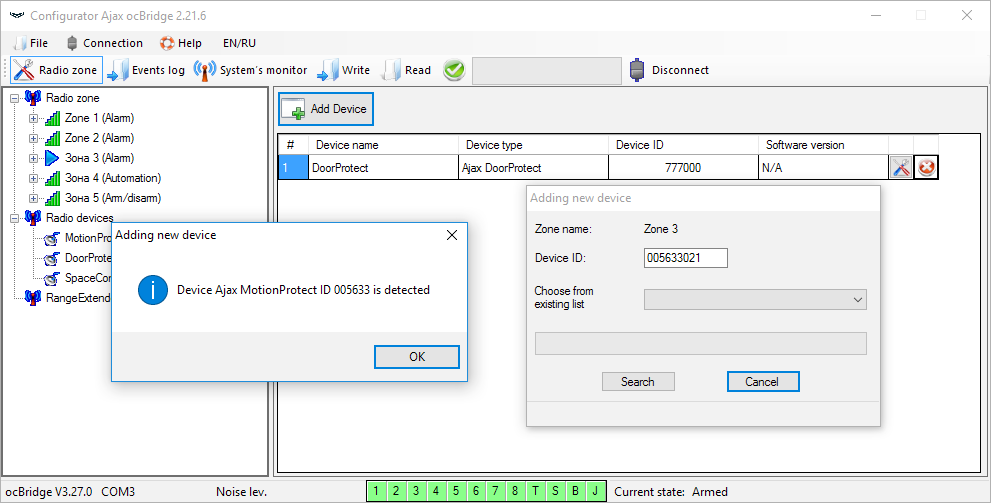
3. Si le capteur a été enregistré par erreur dans une mauvaise zone, cliquez sur son bouton « Properties/Propriétés ». La fenêtre de réglages apparaîtra, permettant ainsi de sélectionner une nouvelle zone pour le capteur ( Image 5). Le menu des propriétés du capteur peut également être ouvert en cliquant sur le bouton correspondant en face du capteur dans la liste générale des capteurs via l’arborescence “Dispositifs radio”.
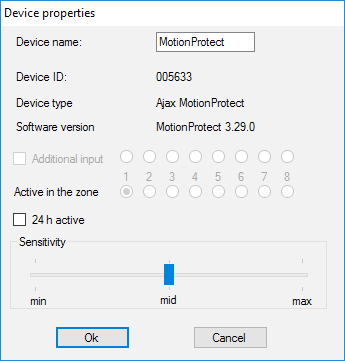
Lorsqu’un capteur filaire supplémentaire est raccordé à l’entrée numérique externe du capteur sans fil, cochez dans les propriétés la case « Additional input/Entrée supplémentaire » ( Image 5). Si un capteur (par exemple un LeaksProtect) est conçu pour fonctionner 24 h, cochez la case « 24 h active/actif 24 h ». Les capteurs 24 h et les capteurs normaux ne doivent pas être placés dans la même zone ! Si nécessaire, réglez la sensibilité du capteur.
4. Lorsque les capteurs ont été enregistrés avec succès dans le système de sécurité, cliquez sur le bouton « Write/Écrire » ( Image 4) pour enregistrer les données de configuration des capteurs dans la mémoire du récepteur ocBridge Plus. Lorsque ocBridge Plus est connecté au PC, cliquez sur le bouton « Read/Lire » ( Image 4) pour lire la configuration des capteurs préenregistrés dans la mémoire ocBridge Plus.
Veillez à ce que le lieu d’installation du capteur ait un contact radio stable avec le récepteur ocBridge Plus ! Une distance maximale de 2000 m entre le capteur et le récepteur est mentionnée à titre de comparaison avec d’autres dispositifs. Cette distance a été trouvée à la suite d’essais en espace ouvert. La qualité de la connexion et la distance entre le capteur et le récepteur peuvent varier en fonction du lieu d’installation, des murs, des compartiments, des ponts, ainsi que de l’épaisseur et du matériau de construction. Le signal perd une puissance qui passe à travers les barrières. Par exemple, la distance entre le détecteur et le récepteur divisé par deux murs de béton est d’environ 30 m. Si vous déplacez le capteur de 10 cm, il est possible d’améliorer considérablement la qualité du signal radio entre le capteur et l’ocBridge Plus.
5. Sélectionnez un endroit approprié pour installer les capteurs.
Veuillez vérifier le niveau de signal des dispositifs connectés ! Le test du signal radio se trouve sur la page « System’s monitor/Écran du système » du logiciel de configuration. Pour démarrer le test du signal radio, appuyez sur le bouton avec l’antenne contre le capteur sélectionné ( Image 6) (uniquement lorsque les capteurs sont en mode de fonctionnement et qu’il n’y a pas de voyant rouge).
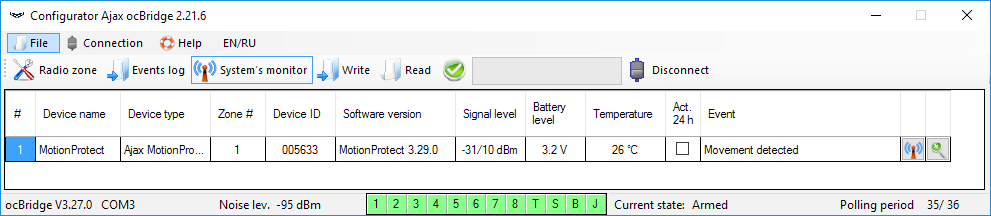
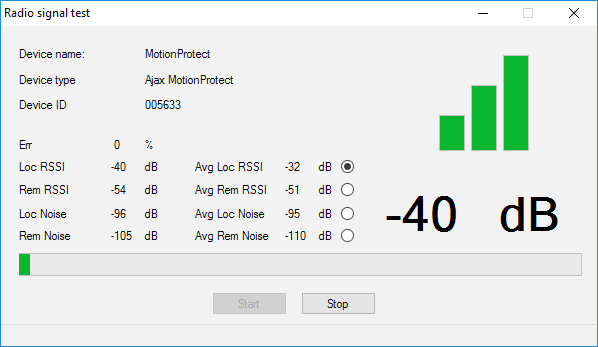
Les résultats du test sont affichés dans le logiciel de configuration ( Image 7) sous forme de 3 barres d’indication et par le voyant du capteur. Les résultats des tests peuvent être les suivants :
| Récepteur | Diode électroluminescente du capteur | Description |
| 3 barres d’indication | S’allume en permanence, avec de courtes pauses toutes les 1,5 seconde | Signal excellent |
| 2 barres d’indication | Clignote 5 fois par seconde | Signal moyen |
| 1 barre d’indication | Clignote 2 fois par seconde | Signal faible |
| Aucune barre | Clignotements courts toutes les 1,5 seconde | Pas de signal |
Veuillez installer les capteurs dans les endroits où le niveau de signal est de 3 ou 2 barres. Dans le cas contraire, le capteur risque de fonctionner de manière incohérente.
6. Le nombre maximum d’appareils que vous pouvez connecter à l’ocBridge Plus dépend de la période d’interrogation :
| Nombre De Capteurs | Période d’interrogation |
| 99 | 36 secondes et plus |
| 79 | 24 secondes |
| 39 | 12 secondes |
7. Liste des détecteurs et dispositifs sans fil pris en charge :
Utilisation du logiciel de configuration
1. Le menu « File/Fichier » ( Image 8) permet de :
- enregistrer la configuration active des paramètres d’ocBridge Plus dans le fichier sur le PC (Enregistrer les configurations dans le fichier) ;
- télécharger sur ocBridge Plus la configuration des réglages enregistrée sur l’ordinateur (Ouvrir la configuration existante) ;
- lancer la mise à jour du firmware (Mise à jour du firmware) ;
- effacer tous les réglages (Réinitialisation d’usine). Toutes les données et les réglages sauvegardés précédemment seront effacés !
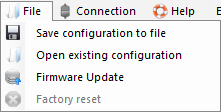
2. Le menu « Connection/Connexion » ( Image 9) permet de :
- sélectionner le port COM pour la connexion ocBridge Plus à l’ordinateur (Réglages) ;
- connecter l’ocBridge Plus à l’ordinateur (Connexion) ;
- déconnecter ocBridge Plus de l’ordinateur (Déconnexion).
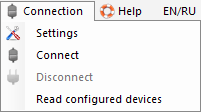
3. Le menu « Aide » (Image 10) vous permet de :
- trouver les informations sur la version actuelle du logiciel;
- téléchargez le fichier d’aide.
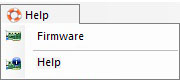
4. À la page « Zones radio » ( Image 11), il est possible de créer les zones de détection requises et d’y ajouter des capteurs et des dispositifs (voir Manipulation des capteurs), et aussi de régler les paramètres supplémentaires de fonctionnement des capteurs, dispositifs et zones (voir Gestion de l’unité centrale).
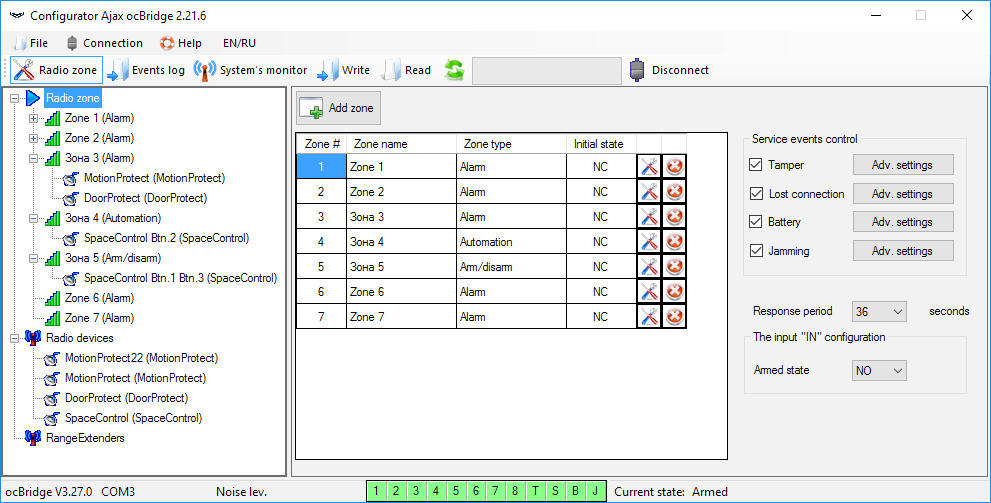
5. Les boutons « Write » et « Read » permettent de sauvegarder les données dans la mémoire ocBridge et de lire les paramètres de configuration actuels (Manipulation des capteurs).
6. La page « Mémoire des événements » stocke des informations sur les événements d’alarme ( Image 12), les événements de service ( Image 13) et les tableaux statistiques ( Image 14). Il est possible de renouveler les informations dans les historiques de données ou de les effacer avec le bouton « Log reset ». L’historique contient jusqu’à 50 événements d’alarme et 50 événements de service. Avec le bouton « Save in file/Enregistrer dans fichier », il est possible d’enregistrer les historiques d’événements au format xml qui peuvent être ouverts avec Excel.
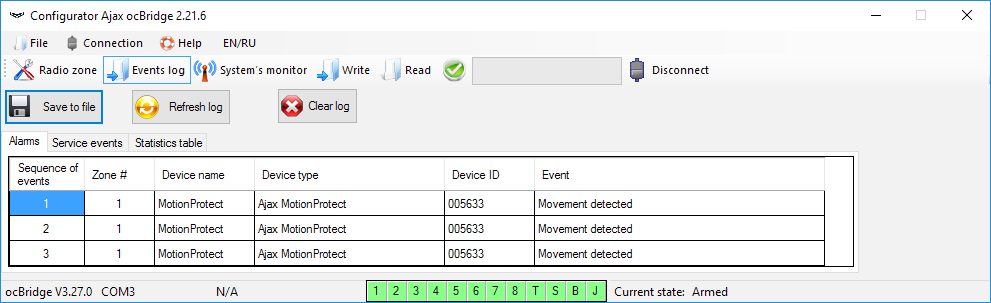
Les événements de tous les historiques sont affichés chronologiquement, à partir du premier jusqu’au dernier. L’événement numéro 1 est le dernier événement (le plus récent), l’événement numéro 50 est le plus ancien.
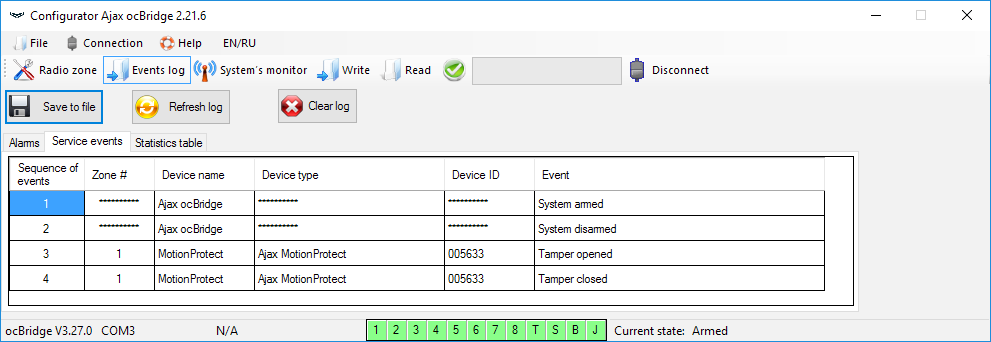
Avec le tableau de statistiques ( Image 14), il est facile de traiter les données importantes de chaque capteur : l’emplacement du capteur dans une zone spécifique et en général dans le réseau ; observer l’état de la batterie dans chaque capteur ; suivre l’état des boutons anti-sabotage dans tous les capteurs ; voir quel capteur a généré l’alarme et combien de fois ; estimer la stabilité du signal en fonction des données sur les pannes du signal. Dans le même tableau de données, les données de service y sont affichées — le nom du capteur, le type d’appareil, son ID, le numéro de la zone/le nom de la zone.
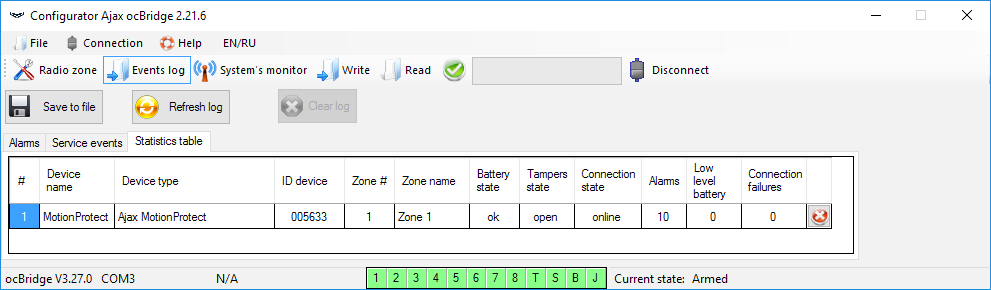
7. La page « Écran système » est destinée au contrôle de l’état des capteurs et aux tests de leur connexion radio. L’état actuel du capteur est défini par la couleur de l’éclairage du fond ( Image 15) :
- fond blanc — le capteur est connecté ;
- fond gris — le détecteur connecté commence à fonctionner, ocBridge Plus attend que le détecteur envoie son premier état et transmettra les paramètres actuels du système en réponse à celui-ci ;
- l’éclairage vert clair s’allume (pendant 1 seconde) lorsque l’état est reçu du capteur ;
- l’éclairage orange s’allume (pendant 1 seconde) lorsque le signal d’alarme est reçu du capteur ;
- éclairage jaune — la batterie du capteur est faible (seul le niveau de batterie est éclairé) ;
- éclairage rouge — le capteur n’est pas connecté, il est perdu ou n’est pas en mode de fonctionnement.
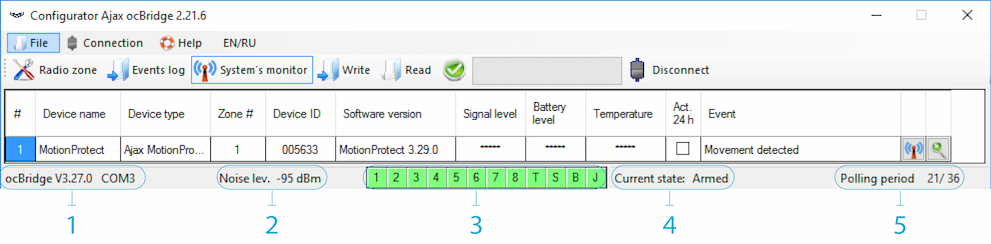
8. Dans la partie inférieure de « Écran système » ( Image 15), l’information s’affiche sur :
- connexion actuelle à l’ordinateur ;
- niveau de bruit de fond ;
- l’état des zones d’alarme et de service (les zones actives sont surlignées) ;
- l’état actuel du système d’alarme (Activé/Désactivé) ;
- compte à rebours de la période d’interrogation actuelle des capteurs.
9. Le test de zone de détection ( Image 16) est nécessaire pour s’assurer que les capteurs fonctionnent efficacement dans leur position actuelle. En mode test, le voyant du capteur est allumé en permanence et s’éteint pendant 1 seconde pendant l’activation — il est très facile à observer. Contrairement au test du signal radio, le test de zone de détection pour plusieurs capteurs simultanément est possible. Pour cela, choisissez la case à cocher de chaque dispositif dans la fenêtre « Area detection test/Test de détection de zone », après avoir ouvert préalablement la fenêtre de test en appuyant sur le bouton de la loupe contre le capteur sélectionné. La télécommande SpaceControl ne prend pas en charge les tests de plages de détection et les tests de signaux radio.
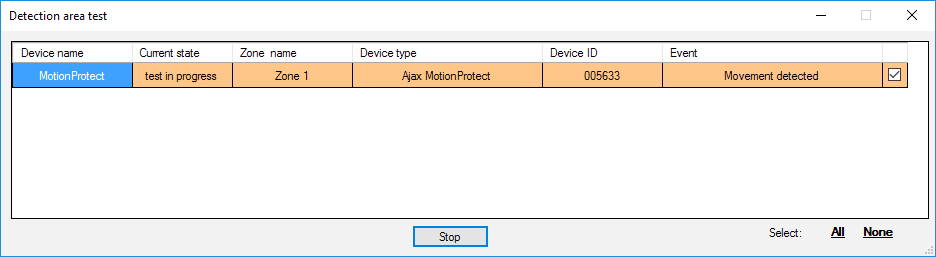
Gestion de l’unité centrale
1. Il faut installer l’ocBridge Plus près de l’unité centrale (panneau) du système d’alarme. N’installez pas le récepteur dans la boîte métallique, il détériorera considérablement le signal radio reçu des capteurs sans fil. Si l’installation dans le boîtier métallique est indispensable, il faut de connecter une antenne externe. Sur la carte ocBridge Plus, il y a des blocs pour installer des prises SMA pour antennes externes.
Lors de la connexion à l’unité centrale, les câbles (en particulier les câbles d’alimentation) ne doivent pas toucher l’antenne car ils peuvent détériorer la qualité de connexion. Les antennes radio d’ocBridge Plus doivent être aussi loin que possible du module GSM du système d’alarme dans le cas où un tel module existerait.
2. À l’aide de câbles ordinaires, les sorties du récepteur ( ImageS 17, 18) sont connectées aux entrées de la centrale du système d’alarme. Ainsi, les sorties du récepteur sont analogues aux capteurs filaires ordinaires pour les entrées de l’unité centrale. Lorsque le capteur sans fil est activé, il envoie le signal à ocBridge Plus. Le récepteur ocBridge Plus traite le signal et ouvre (par défaut, la sortie peut également être réglée pour la fermeture) la sortie du câble correspondant au capteur.
L’unité centrale du système d’alarme lit l’ouverture de sortie comme l’ouverture de zone du capteur et envoie un signal d’alarme. S’il est mentionné que la zone de l’unité centrale doit avoir une résistance élevée entre la sortie du récepteur et la zone de l’unité centrale, la résistance nominale requise par l’unité centrale doit être placée avec une connexion série.
Respectez la polarité lors du raccordement des fils !
3. Les sorties avec les chiffres 1-8 ( Image 17) correspondent à 8 zones d’alarme nominatives principales.
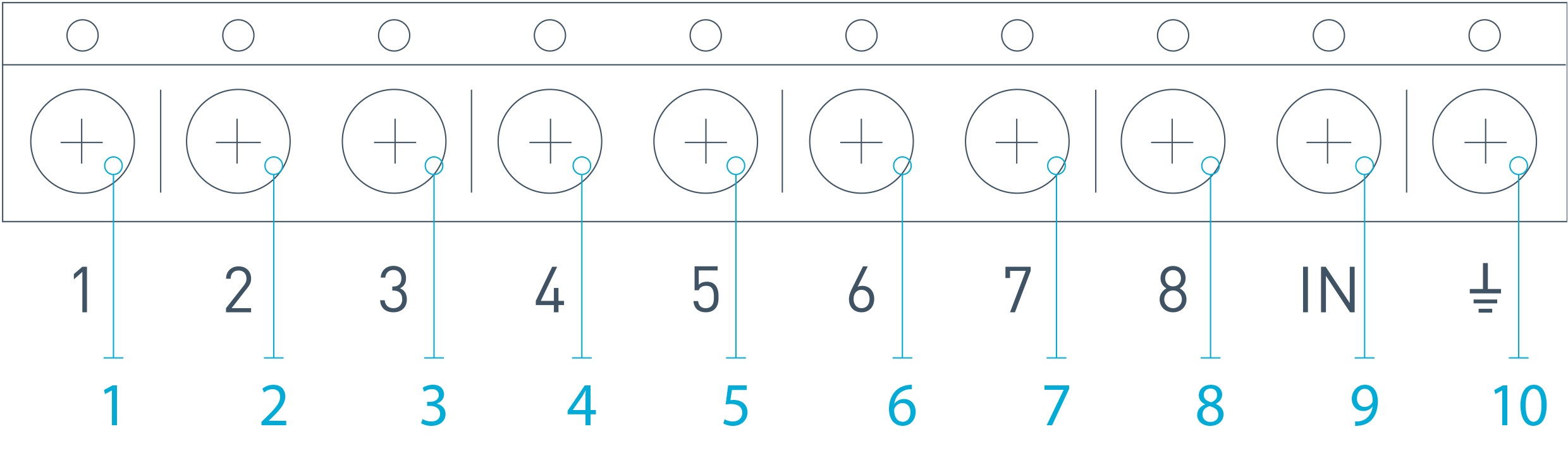
Les 5 autres sorties d’ocBridge Plus sont des zones de service et correspondent aux entrées de service l’unité centrale du système d’alarme.
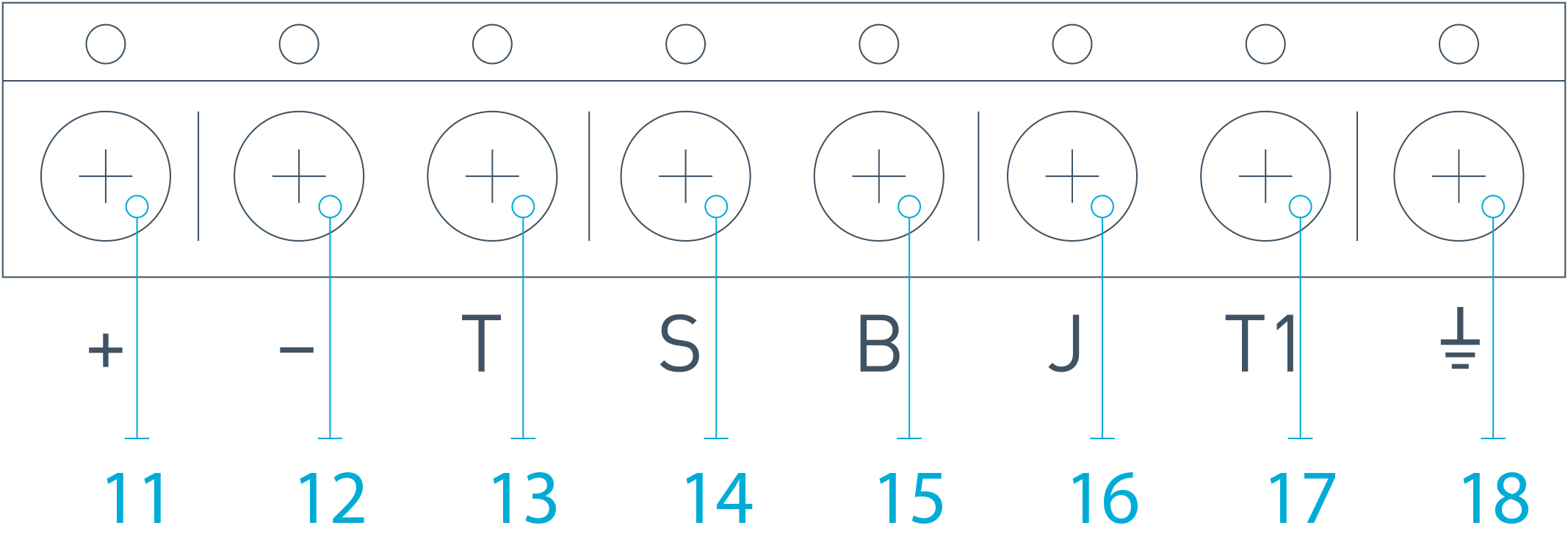
Le tableau fournit la description des contacts des zones principales et des zones de service :
| Sortie № | Marquage | Description |
| 1 | 1 | Sortie 1ère zone |
| 2 | 2 | Sortie 2ème zone |
| 3 | 3 | Sortie 3ème zone |
| 4 | 4 | Sortie 4ème zone |
| 5 | 5 | Sortie 5ème zone |
| 6 | 6 | Sortie 6ème zone |
| 7 | 7 | Sortie 7ème zone |
| 8 | 8 | Sortie 8ème zone |
| 9 (Entrée) | IN | Entrée de câble pour le raccordement à la sortie de l’unité centrale (pour l’armement/désarmement du système d’alarme) |
| 10 | Mise à la terre pour le raccordement à l’unité centrale | |
| 11 | + | Alimentation côté positif |
| 12 | – | Alimentation côté négatif |
| 13 | T | Sortie de service « Inviolable » |
| 14 | S | Sortie de service « Échec de connexion » |
| 15 | B | Sortie de service « Pile » |
| 16 | J | Sortie de service « Brouillage » |
| 17 | T1 | Sortie de service « Inviolable » |
| 18 | Mise à la terre pour le raccordement à l’unité centrale |
Le récepteur est connecté à l’unité centrale comme expliqué dans le schéma :
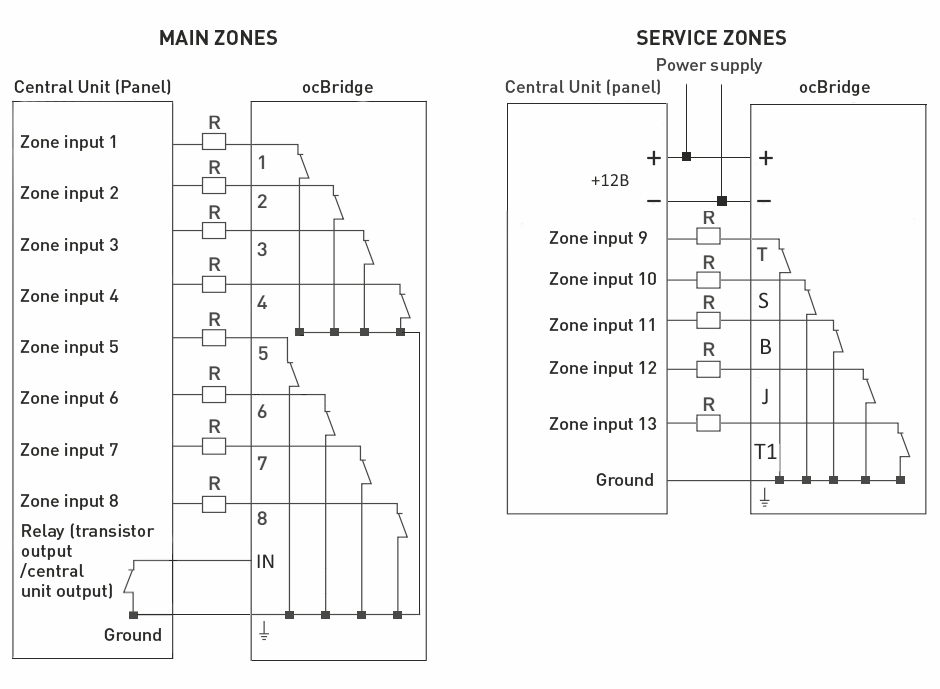
4. Les zones sont divisées en 3 types : les zones d’alarme, les zones d’automatisation et les zones d’armement/désarmement ( Image19). Le type de zone est sélectionné lors de la création de la zone, consultez le paragraphe Manipulation des capteurs.
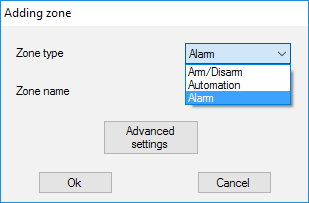
La zone d’alarme peut être réglée ( Image 20) comme NC (contacts normalement fermés) et comme NO (contacts normalement ouverts).

La zone d’alarme réagit aux détecteurs bistables (par ex. DoorProtect et LeaksProtect) avec ouverture/fermeture, selon le réglage « Initial state/État initial » (NC/NO). La zone est en mode alarme jusqu’à ce que l’état bistable des détecteurs retourne à son état initial. La zone réagit aux capteurs d’impulsions (par ex. MotionProtect, GlassProtect) avec ouverture/fermeture en fonction du réglage « État initial » (NC/NO) de l’impulsion, sa durée peut être réglée par le réglage « Impulse time/Temps d’impulsion » ( Image 20). Par défaut, le « Temps d’impulsion » est de 1 seconde, 254 secondes maximum. Si l’alarme est déclenchée, le voyant rouge de la zone « 3 » est allumé ( Image 1).
La zone d’automatisation peut être réglée en tant que NC ou NO ( Image 20). Lorsque l’on choisit le mode de réaction « Impulse/Impulsion », les zones réagissent à toutes les activations avec ouverture/fermeture, en fonction du réglage « État initial » pendant le temps défini dans le réglage « Temps d’impulsion » — 1 seconde par défaut et 254 secondes maximum.
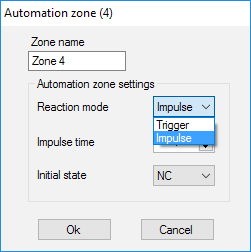
Lorsque le mode de réaction « Trigger/Déclencheur » est sélectionné, la sortie de zone change son état initial en un état inverse à chaque nouveau signal d’activation. Le voyant indique l’état actuel de la zone d’automatisation — avec le signal d’activation, un voyant rouge s’allume ou s’éteint si l’état normal est restauré. En mode de réaction du déclencheur, le réglage « Temps d’impulsion » n’est pas disponible.
La zone d’armement/désarmement est destinée à la connexion des télécommandes SpaceControl (Image 22). Veuillez noter que KeyPad ne peut pas être connecté au module d’intégration ocBridge Plus.
En outre, les entrées d’armement/désarmement de panneaux centraux tiers peuvent être connectées à cette zone pour contrôler ses modes de sécurité.
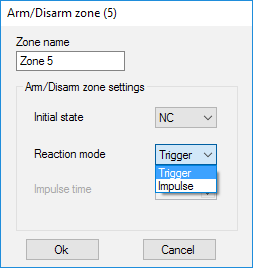
La zone d’armement/désarmement peut être réglée sur l’état initial NC ou NO. Lorsque la télécommande est enregistrée, dans la zone d’armement/désarmement, deux boutons sont ajoutés simultanément : bouton 1 — armer et bouton 3 — désarmer. Pour armer, la zone réagit en fermant/ouvrant la sortie en fonction du réglage « État initial » (NC/NO). Lorsque cette zone est activée, le voyant rouge qui lui correspond s’allume, et lorsqu’elle est désactivée, le voyant « 3 » ( Image 1) est éteint.
La zone d’activation/désactivation est définie par défaut comme déclencheur.
5. L’entrée « IN » est destinée au raccordement de la sortie transistor ou du relais de l’unité centrale (panneau) ( Image 1). Si l’état de l’entrée « IN » change (Fermeture/Ouverture), l’ensemble des capteurs connectés au récepteur est mis en mode « passif » (sauf les capteurs cochés comme étant actifs 24 h sur 24), avec la restauration de l’état initial — les capteurs sont mis en « actif » , et le voyant rouge est allumé.
Si plusieurs groupes de capteurs sont utilisés indépendamment sur l’unité centrale, l’ocBridge Plus doit être mis en mode « actif » même si un seul groupe de l’unité centrale est en mode armé. Ce n’est que lorsque tous les groupes de l’unité centrale sont désactivés qu’il est possible de régler l’ocBridge Plus et les capteurs sur « passif ». L’utilisation du mode « passif » des capteurs lorsque le système est désarmé améliorera considérablement l’autonomie de la pile des capteurs.
Lors de la connexion de la télécommande au récepteur ocBridge des capteurs sans fil, faites attention en connectant la télécommande aux zones ! Veuillez ne pas connecter la télécommande aux zones avec des capteurs bistables. N’oubliez pas : plus la période d’interrogation ( Image 23) des capteurs est longue (elle varie de 12 à 300 secondes, 36 secondes par défaut), plus l’autonomie de la pile des capteurs sans fil est longue ! Dans le même temps, il est suggéré de ne pas utiliser une longue période d’interrogation dans les systèmes sécurisés pour les lieux où les retards peuvent être critiques (par exemple, dans les institutions financières). Lorsque la période d’interrogation est trop longue, la durée de l’envoi d’états par les capteurs augmente, ce qui influence la réaction sécurisée du système aux événements de service (par ex. événement de perte de connexion). Le système réagit toujours immédiatement aux événements d’alarme avec n’importe quelle période d’interrogation.
6. 4 sorties (T, S, B, J) correspondent aux zones de service ( Image 18). Les zones de service sont utilisées pour l’envoi des données de fonctionnement à l’unité centrale. Le fonctionnement des sorties de service est réglable ( Image 23), elles peuvent être impulsionnelles ou bistables. Il est possible de désactiver les sorties de service si elles ne sont pas utilisées dans l’unité centrale (panneau) du système de sécurité. Pour désactiver cette fonction, décochez la case se trouvant à côté du nom d’une sortie appropriée dans le logiciel de configuration ( Image 24).
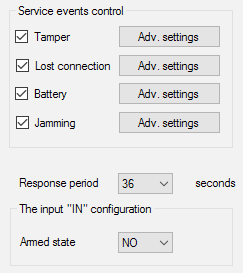
Si le mode « Impulsion » est sélectionné pour la réaction, la zone réagit à toutes les activations en fermant/ouvrant la sortie en fonction du réglage « État initial » (NC/NO) pendant le temps réglé dans l’option « Temps d’impulsion » ( Image 24). Par défaut, le temps d’impulsion est de 1 seconde et la valeur maximale est de 254 secondes.
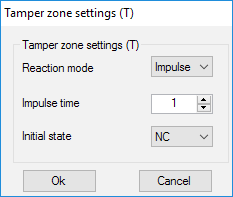
Lorsque le mode « Bistable » est choisi pour la réaction, la zone de service réagit en fermant/ouvrant la sortie en fonction du réglage « État initial » (NC/NO) jusqu’à ce que les zones retournent à leur état initial. Lorsque l’état initial est modifié, le voyant vert « 12 » de la zone de service correspondante ( Image 1) s’allume.
Sortie T — « Inviolable » : si l’un des capteurs est ouvert ou séparé de la surface de montage, son bouton anti-sabotage est activé et le capteur envoie le signal d’alarme d’ouverture/casse.
Sortie S — « Connexion perdue » : si l’un des capteurs n’envoie pas le signal d’état pendant le temps de contrôle, le capteur modifie la condition de sortie S. La zone de service S s’active après la période de temps égale au paramètre « Période d’interrogation » multiplié par le paramètre « Nombre de passes » ( Image 25). Par défaut, si ocBridge Plus ne reçoit pas 40 battements du capteur, il génère une alarme « perte de connexion ».
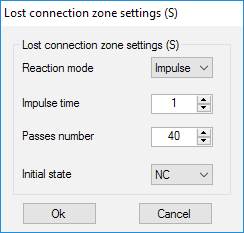
Sortie B — « Pile ». Lorsque la pile du capteur est déchargée, le capteur envoie le signal correspondant. Lorsque la pile est déchargée, la zone « B » ne fonctionne pas pour une télécommande SpaceControl, mais le message concernant le déchargement de la pile peut être trouvé dans I’historique des événements de service. Sur la télécommande, la pile déchargée est indiquée par son voyant lumineux.
Sortie J — « Brouillage » : en cas de brouillage du signal radio, le récepteur modifie l’état de la sortie J. L’indicateur correspondant à la sortie J commence à s’allumer en fonction des réglages de la zone : le voyant est allumé en permanence si la zone a été définie comme bistable ; il s’allume pendant le nombre de secondes spécifié (1-254 secondes) si la zone a été définie comme zone d’impulsion.
7. La sortie Т1 est responsable de l’état des inviolabilités de l’ocBridge Plus. Lorsque le récepteur est installé dans le boîtier, les boutons anti-sabotage sont actionnés, la sortie est définitivement fermée. Lorsqu’au moins un bouton anti-sabotage n’est pas enfoncé, la sortie s’ouvre et la zone de garde envoie un signal d’alarme. Il reste en état d’alarme jusqu’à ce que les deux boutons anti-sabotage soient à nouveau en état normal et que la sortie soit fermée.
Mise à jour du Firmware
Il est possible de mettre à jour le firmware d’ocBridge Plus. Téléchargez la dernière version du logiciel sur du site.
La mise à jour du firmware s’effectue à l’aide d’un logiciel de configuration. Si l’ocBridge Plus est raccordé au logiciel de configuration, vous devez appuyer sur le bouton « Déconnecter » sans déconnecter l’ocBridge Plus lui-même du PC. Ensuite, dans le menu « Connexion », vous devez sélectionner un port COM où ocBridge Plus est connecté. Ensuite, il faut sélectionner « Mise à jour du firmware » dans le menu déroulant, puis, en appuyant sur le bouton « Sélectionner fichier », afficher le chemin du fichier *.aff avec le nouveau firmware ( Image 26).
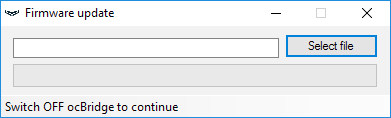
Ensuite, il faut éteindre le récepteur avec l’interrupteur « 10 » ( Image 1) et rallumer le dispositif. Après la mise sous tension, le processus de mise à niveau démarre automatiquement. Si le processus s’est bien déroulé, le message « La mise à niveau du logiciel est terminée » s’affiche et le récepteur est prêt à fonctionner.
S’il n’y a pas de message « La mise à niveau du logiciel est terminée » ou s’il y a eu des défaillances au cours de la mise à niveau du logiciel, vous devez le remettre à niveau.
Transfert de configuration
Il est possible d’utiliser le transfert de configuration des capteurs sur l’autre dispositif ocBridge Plus sans avoir à enregistrer à nouveau les capteurs. Pour le transfert, il faut enregistrer la configuration actuelle à partir du menu « Fichier » avec le bouton « Enregistrer la configuration dans le fichier » ( Image 8). Ensuite, il faut déconnecter le récepteur précédent et en connecter un nouveau au configurateur. Ensuite, il faut y télécharger une configuration sauvegardée sur l’ordinateur à l’aide du bouton « Ouvrir la configuration existante », puis appuyer sur le bouton « Inscrire ». Après cela, la fenêtre de recherche des capteurs apparaît ( Image 27) sur ocBridge Plus et le voyant vert clignote pendant 10 minutes.
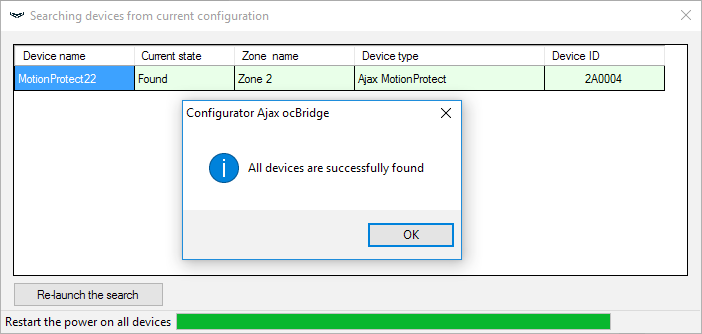
Pour sauvegarder les capteurs dans la mémoire du nouveau récepteur, il faut couper alternativement l’interrupteur d’alimentation de tous les capteurs, attendre quelques secondes que le condensateur des capteurs se décharge, puis remettre les capteurs en marche. Lorsque la recherche des capteurs est terminée, la configuration sera entièrement copiée sur le nouveau ocBridge. Il faut couper l’alimentation électrique des capteurs afin d’éviter le sabotage du système de sécurité. Si vous n’avez pas chargé tous les capteurs pendant la recherche des capteurs, la recherche des capteurs peut être relancée dans le menu « Connexion » — « Lire les dispositifs configurés ».
Entretien
Une fois tous les 6 mois, le récepteur doit être dépoussiéré par aération. La poussière accumulée sur le dispositif peut dans certaines conditions devenir conductrice de courant et provoquer la panne du récepteur ou interférer avec son fonctionnement.
Caractéristiques
| Type | Sans fil |
| Utilisations | Intérieur |
| Installation et tests |
Via le configurateur pour PC |
| Version actuelle du firmware |
5.57.1.5 Si les dispositifs compatibles avec Ajax ne peuvent pas être connectés à ocBridge Plus, le firmware du module d’intégration doit être mis à jour avec le configurateur. |
| Puissance apparente rayonnée | 8,01 dBm/6,32 mW (limite de 25 mW) |
| Protocole de communication radio avec les dispositifs et détecteurs Ajax |
Jeweller |
| Bande de fréquences radio | 866,0 – 866,5 MHz 868,0 – 868,6 MHz 868,7 – 869,2 MHzDépend de la région de vente. |
| Distance maximale entre le capteur sans fil et le récepteur ocBridge Plus | 2000 m (espace ouvert) |
| Nombre maximum d’appareils connectés | 99 |
| Détection de brouillage de canal radio | Disponible |
| Contrôle de l’efficacité du capteur | Disponible |
| Historique d’alertes et d’événements | Disponible |
| Connexion d’antenne externe | Disponible |
| Mise à jour du firmware | Disponible |
| Protection anti-sabotage | Disponible (ouverture + détachement) |
| Nombre d’entrées/sorties sans fil | 13 (8+4+1)/1 |
| Alimentation | USB (uniquement pour la configuration du système) ; (entrée numérique) +/mise à la terre |
| Tension d’alimentation |
8 — 14 V DC ; USB 5 V DC (uniquement pour la configuration du système) |
| Plage de températures de fonctionnement | De -20°С à +50°С |
| Humidité de fonctionnement | Jusqu’à 90% |
| Dimensions | 95 × 92 × 18 mm (avec antennes) |
| Durée de vie | 10 années |
Composants
- Récepteur pour détecteurs sans fil — 1 pièce
- Pile CR2032 — 1 pièce
- Manuel d’utilisation — 1 pièce
- Emballage — 1 pièce
Garantie
La garantie des produits de la Limited Liability Company “Ajax Systems Manufacturing” est valable pendant 2 ans après l’achat et ne s’applique pas à la batterie préinstallée.
Si le dispositif ne fonctionne pas correctement, vous devez d’abord contacter le service de soutien — dans la moitié des cas, les problèmes techniques peuvent être résolus à distance !
Support technique : [email protected]